نحوه ایجاد و درج امضای دیجیتال در ارائه پاورپوینت
اتصال یک امضای دیجیتال به یک سند، معتبر بودن سند را تضمین می کند، به خصوص اگر ارائه خود را از طریق وب یا ایمیل بین مردم پخش کنید. امضای دیجیتال یکپارچگی، اصالت، عدم انکار و محضر را تضمین می کند. الصاق امضا به یک سند باید آخرین مرحله ارائه باشد زیرا تغییر ارائه پس از امضای آن، امضا را لغو می کند.
در این آموزش، نحوه ایجاد یک گواهی(Certificate) خارج از پاورپوینت(PowerPoint) ، پیوست کردن امضا به یک ارائه، مشاهده یک امضا و نحوه حذف یک امضا را توضیح خواهیم داد.
ایجاد(Create) و درج امضای دیجیتال(Digital) در پاورپوینت
همچنین به عنوان شناسه دیجیتال(Digital ID) شناخته می شود . امضای دیجیتال یک چاپ رمزگذاری شده الکترونیکی بر روی امضا به عنوان اثبات احراز هویت برای اطلاعات دیجیتالی مانند ایمیل ها، ماکروها و سایر اسناد الکترونیکی است. امضای تأییدیه امضاکننده مبدأ اصلاح نشده است.
1] نحوه(How) ایجاد یک گواهی(Certificate) خارج از پاورپوینت(PowerPoint)
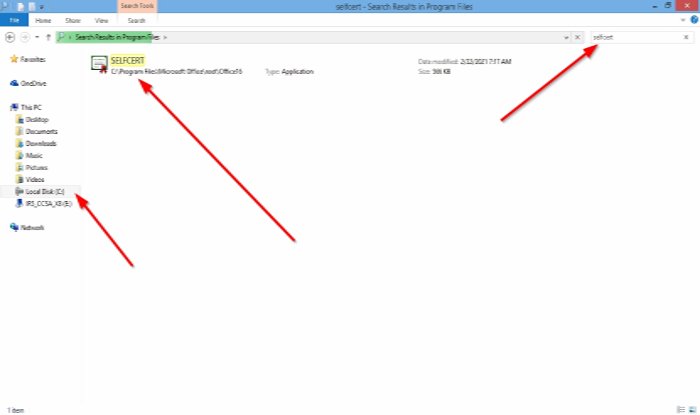
به دیسک محلی(Local Disk) بروید .
روی برنامه ها کلیک کنید.(Programs.)
در موتور جستجو، SELFCERT را تایپ کنید .
روی آن کلیک کنید.
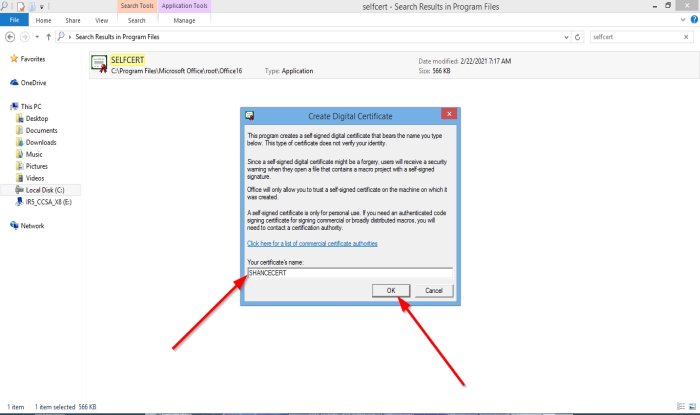
یک پنجره کوچک Create Digital Certificate ظاهر می شود که گواهی شما را نامگذاری کنید.(Create Digital Certificate)
نام گواهی خود را تایپ کنید و روی OK کلیک کنید .
یک کادر پیام کوچک ظاهر می شود که به شما می گوید با موفقیت یک گواهی ایجاد کرده اید، روی OK کلیک کنید .
2] نحوه(How) پیوست کردن امضا به ارائه
یک ارائه پاورپوینت(PowerPoint Presentation) باز کنید یا یک ارائه بسازید.
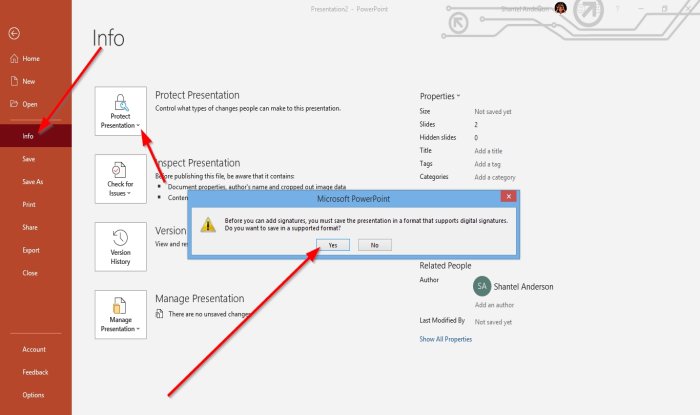
روی File و سپس Info کلیک کنید .
روی Protect Presentation کلیک کنید .
در لیست کشویی Protect Presentation ، روی Add a Digital Signature کلیک کنید .
یک پنجره پیام باز می شود که از شما می پرسد آیا می خواهید فایل را در قالب پشتیبانی شده ذخیره کنید.
روی Yes کلیک کنید(Yes)
فایل را نامگذاری کنید و روی ذخیره(Save) کلیک کنید .
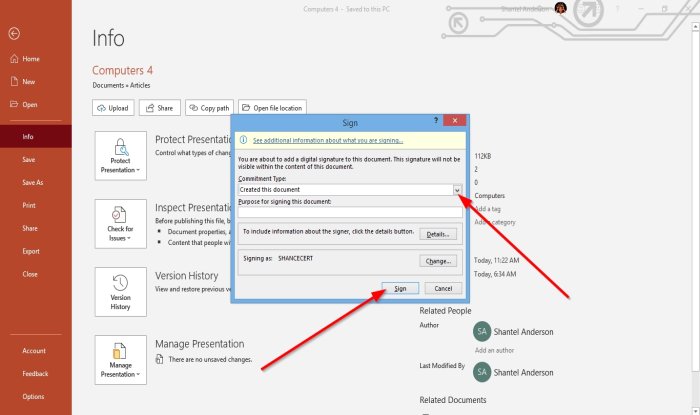
یک کادر محاوره ای Sign ظاهر می شود.(Sign)
میتوانید انتخاب کنید که آیا میخواهید یک نوع تعهد(Commitment Type) اضافه کنید یا یک هدف(Purpose) .
در این آموزش برای نوع تعهد ، (Commitment Type)Created this document را انتخاب کردیم .
در پایین کادر محاوره ای، جایی که Signing as را می بینید . نام گواهی خود را خواهید دید.
اگر با تنظیمات خود خوب هستید، روی Sign کلیک کنید .
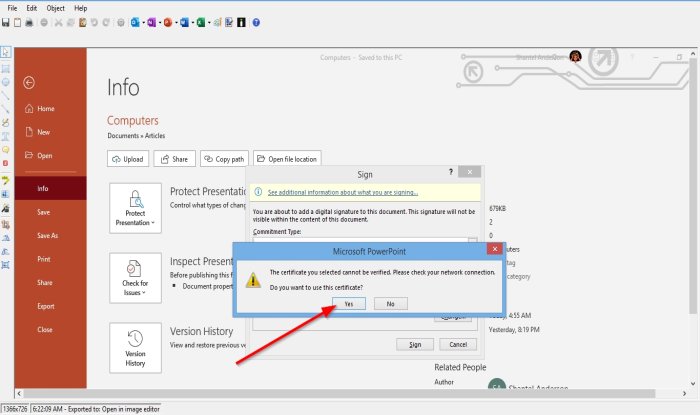
یک کادر پیام ظاهر می شود که از شما می پرسد آیا می خواهید از این گواهی استفاده کنید یا خیر.
روی Yes کلیک کنید .
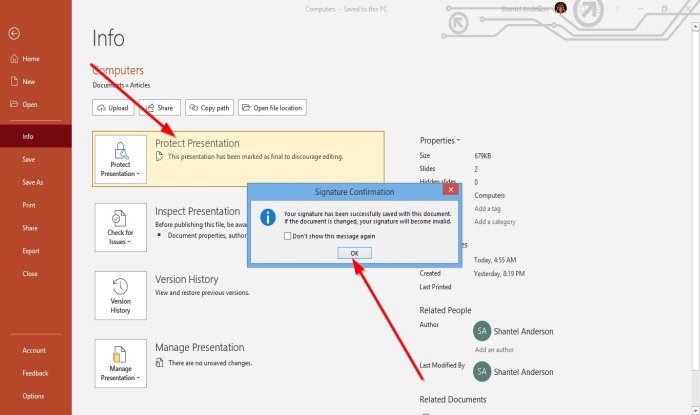
کادر پیام دیگری ظاهر می شود که به شما می گوید امضای شما با موفقیت ذخیره شده است.
روی OK کلیک کنید .
ارائه به عنوان نهایی علامت گذاری شده است.
نکته(TIP) : این پستها به شما نشان میدهند که چگونه یک امضای دیجیتال در Word ، Excel و Outlook اضافه کنید.
3] نحوه(How) مشاهده امضای پاورپوینت
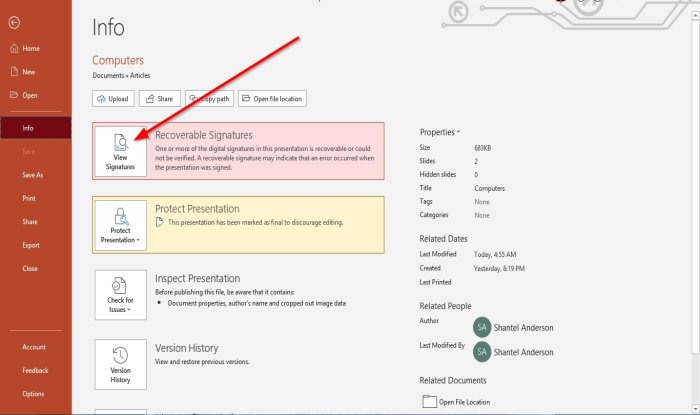
روی View Signatures کلیک کنید .
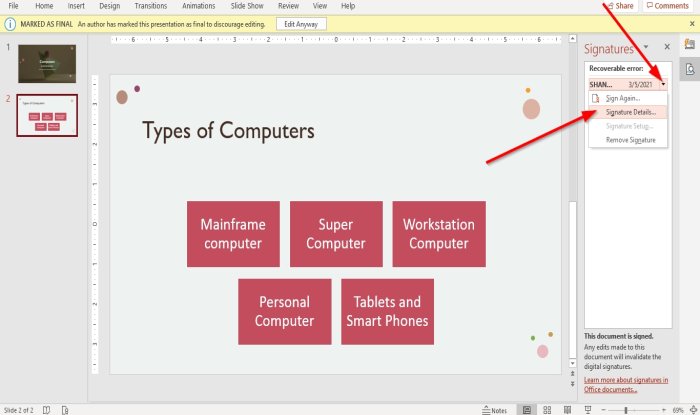
شما را به ارائه پاورپوینت(PowerPoint) بازمی گرداند .
در سمت راست اسلاید، پانل امضا(Signature Pane) را خواهید دید .
مکان نما را روی امضای داخل پانل امضا نگه دارید(Signature Pane) . یک فلش کشویی را مشاهده خواهید کرد. روی آن کلیک کنید.
در فهرست کشویی، روی جزئیات امضا(Signature Details) کلیک کنید .
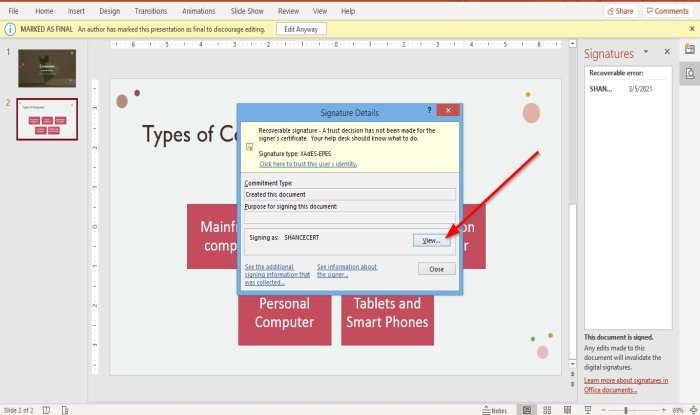
در کادر گفتگوی جزئیات امضا ، روی (Signature Details)View کلیک کنید .

در کادر محاوره ای Certificate ، اطلاعات هر دو صفحه (Certificate)General و Details را بررسی کنید و روی OK کلیک کنید .
برای کادر محاوره ای جزئیات امضا(Signature Details) ، روی Close کلیک کنید .
نکته(TIP) : این پستها به شما نشان میدهند که چگونه یک امضای دیجیتال در Excel ، Word و Outlook اضافه کنید.
4] نحوه(How) حذف امضای پاورپوینت(PowerPoint)
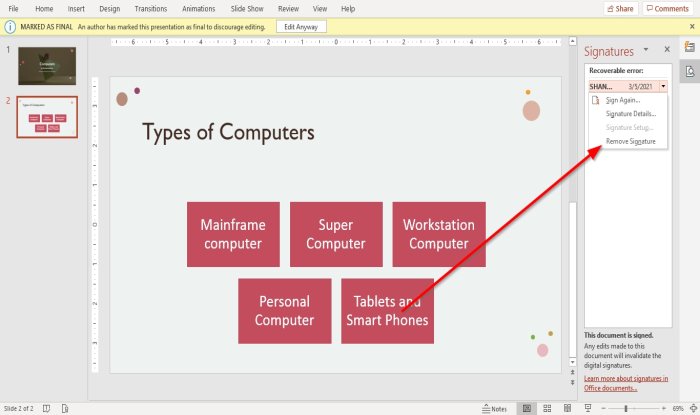
در پانل امضا(Signature Pane) ، نشانگر را روی امضا ببرید و روی فلش کشویی کلیک کنید.
در لیست کشویی، روی Remove Signature کلیک کنید .
یک کادر پیام ظاهر می شود که از شما می پرسد آیا می خواهید امضا را برای همیشه حذف کنید. بله(Yes) را کلیک کنید .
جعبه پیام دیگری ظاهر می شود که به شما می گوید امضا حذف شده است. روی OK کلیک کنید .
امضا حذف می شود.
در ادامه بخوانید(Read next) : چگونه یک ارائه پاورپوینت را به بخش تقسیم کنیم.(How to divide a PowerPoint presentation into sections.)
Related posts
چگونه برای فعال کردن و اعتبار Digital Signature برای PDF در Edge
چگونه یک عکس را در پاورپوینت تاریک کنیم
Excel، Word or PowerPoint شروع نشد آخرین بار
چگونه به پیوند یک PowerPoint presentation به دیگری
پاورپوینت پاسخ نمی دهد، انجماد، حلق آویز یا کار متوقف شده است
چگونه شروع به Word، Excel، PowerPoint، Outlook در Safe Mode
چگونه پنهان من Audio icon در پاورپوینت
نحوه تغییر یک تصویر بدون از دست دادن size and position در پاورپوینت
نحوه استفاده از Presenter Coach در Microsoft PowerPoint Online
چگونه برای ایجاد Roadmap در PowerPoint
چگونه برای ایجاد یک picture frame متحرک در پاورپوینت
Convert Word، PowerPoint، Excel Documents به PDF با استفاده از Google Docs
چگونه برای ایجاد یک Design Preset یا یک موضوع در پاورپوینت
نحوه شکستن بخشی از یک عکس با PowerPoint
نحوه اضافه کردن Captions به Pictures در PowerPoint
نحوه اضافه کردن Audio به پاورپوینت
تعداد فایل های اخیر را در Word، Excel، PowerPoint افزایش دهید
چگونه برای ایجاد یک Mouseover Text Effect در PowerPoint
چگونه به فعال کردن و ادغام Shapes در PowerPoint
چگونه برای ایجاد یک GIF متحرک از PowerPoint Slides - PPT به GIF
